Sebelum kami menjelaskan tentang cara mengatasi your account has been disabled di Windows 10, kami akan mengajak anda mengenal apa itu akun administrator. Bagi anda yang sudah lama menggunakan sistem operasi Windows, pasti anda sudah tidak asing dengan akun administrator. Mungkin anda merupakan orang yang sering menggunakan akun tersebut. Namun tahukah anda apa itu akun administrator? Kebanyakan orang menggunakannya namun belum mengetahui pengertian dan fungsi dari akun tersebut.
Untuk sistem operasi Windows 10, OS terbaru Microsoft ini memang menjanjikan pengalaman mengoperasikan komputer yang sifatnya lebih personal. Maka dari itu, sistem operasi Windows 10 sudah menyediakan berbagai macam pengaturan yang akan mempermudah pengguna di dalam proses personalisasi komputer. Salah satu dukungan yang diberikan yaitu dengan hadirnya akun administrator.
Untuk akun administraor ini sebenarnya sudah bisa anda dapatkan ketika anda menggunakan sistem operasi Windows. Akun ini bersifat default. Selain itu, ada dua jenis akun administrator yang perlu anda ketahui. Yang pertama adalah akun administrator untuk level pengguna dan yang kedua merupakan akun administrator Windows. Kedua akun ini tentunya memiliki perbedaan dan keduanya terpisah meskipun keduanya sama-sama mempunyai hak istimewa.
Bahkan anda tetap bisa mengoperasikan Windows dengan nyaman meskipun tanpa adanya akun administrator ini. Bahkan tidak sedikit pengguna yang sebenarnya tidak benar-benar memerlukan adanya akun tersebut sehingga ada atau tidaknya akun administrator tidak akan memberikan dampak yang signifikan. Namun, tidak sedikit juga orang yang dalam pengoperasian sistem operasi Windows memerlukan adanya akun administrator.
Cara Mengatasi Your Account Has Been Disabled Di Windows 10
Alasan menggunakan akun administrator Windows jika dibandingkan dengan akun administrator pengguna. Resiko sistem keamanannya pun juga lebih tinggi. Maka dari itu, tidak heran jika Windows lebih memilih untuk menonaktifkan akun tersebut dengan menampilkan notifikasi yang bertuliskan Your account has been disabled, Please see your system administrator. Untuk cara mengatasi your account has been disabled di Windows 10 bisa anda simak dibawah ini:
[ez-toc]
1. Masuk ke Safe Mode Terlebih Dahulu
1. Pada login screen, meskipun anda telah memasukkan password dengan benar, jika masalah Your account has been disabled, Please see your system administrator tetap muncul, maka tetap saja anda tidak bisa masuk Windows. Untuk mengatasinya, terlebih dahulu anda harus masuk ke Safe Mode, caranya tekan dan tahan tombol Shift kemudian klik ikon Power > pilih Restart.
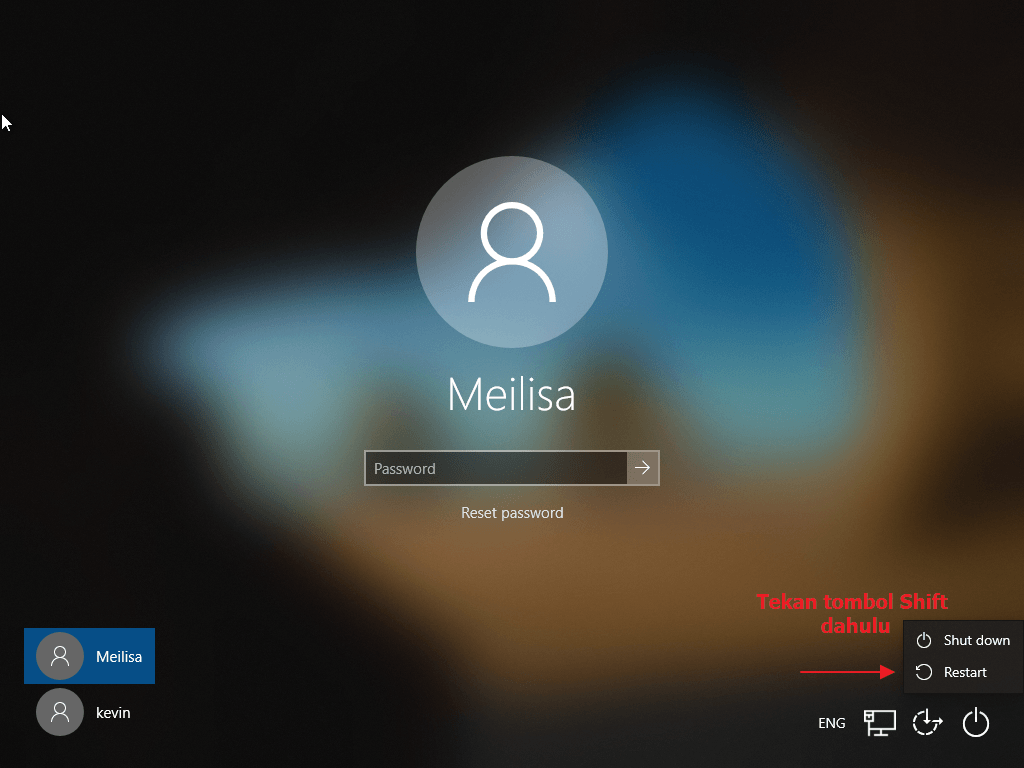
2. Setelah itu akan muncul tampilan seperti ini, selanjutnya pilih Troubleshoot.
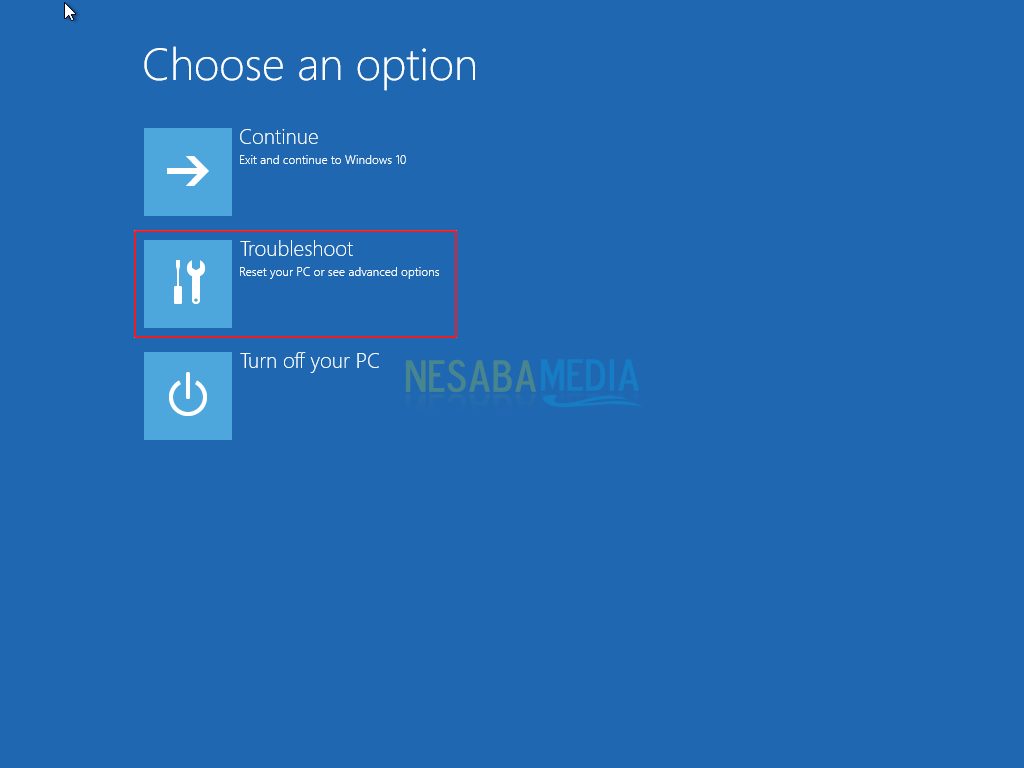
3. Kemudian anda pilih Advanced options.
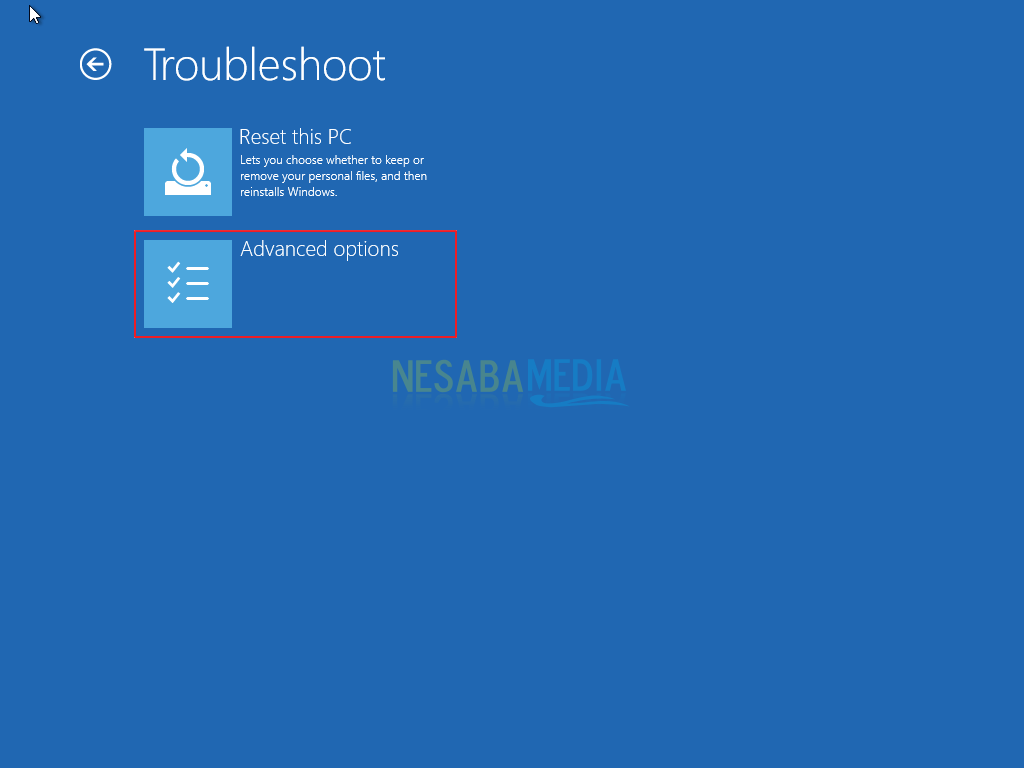
4. Pada menu Advanced options, silakan pilih Start-up Settings.
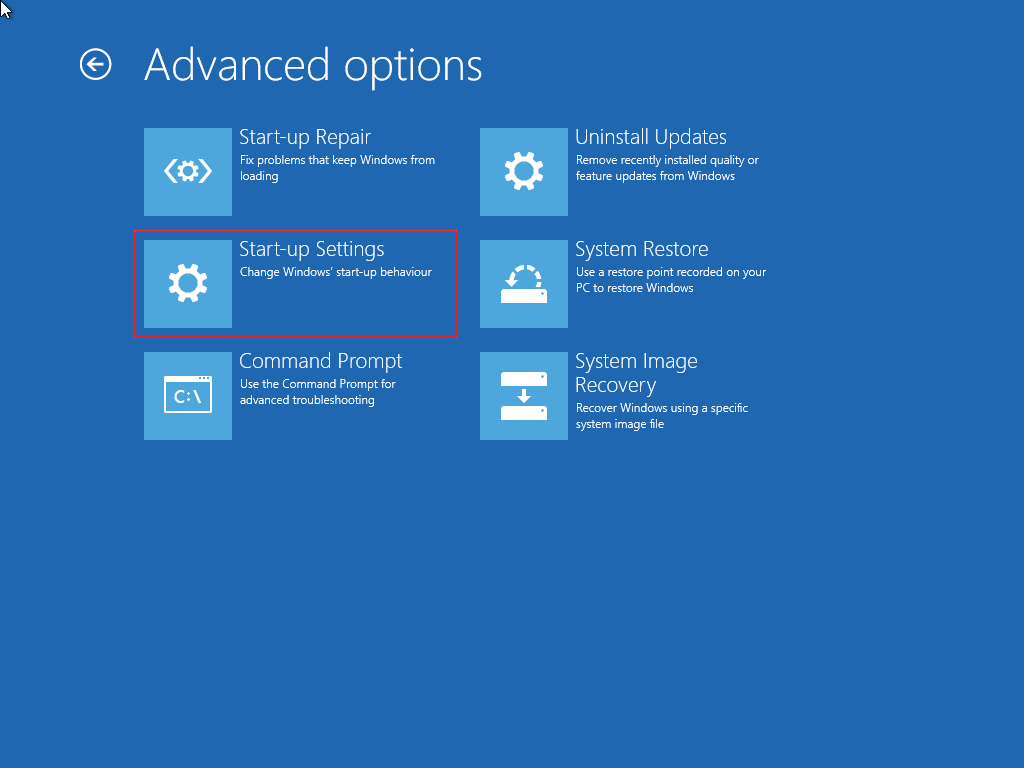
5. Setelah itu anda pilih Restart.
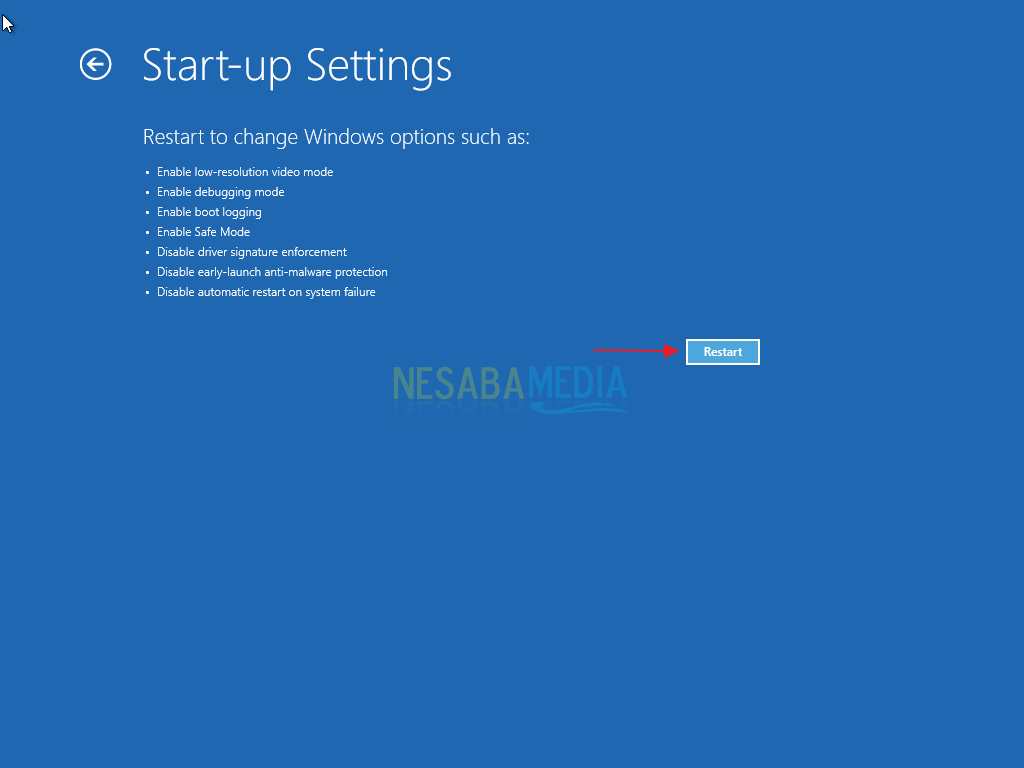
6. Tekan tombol 5 untuk memasukin Safe mode.
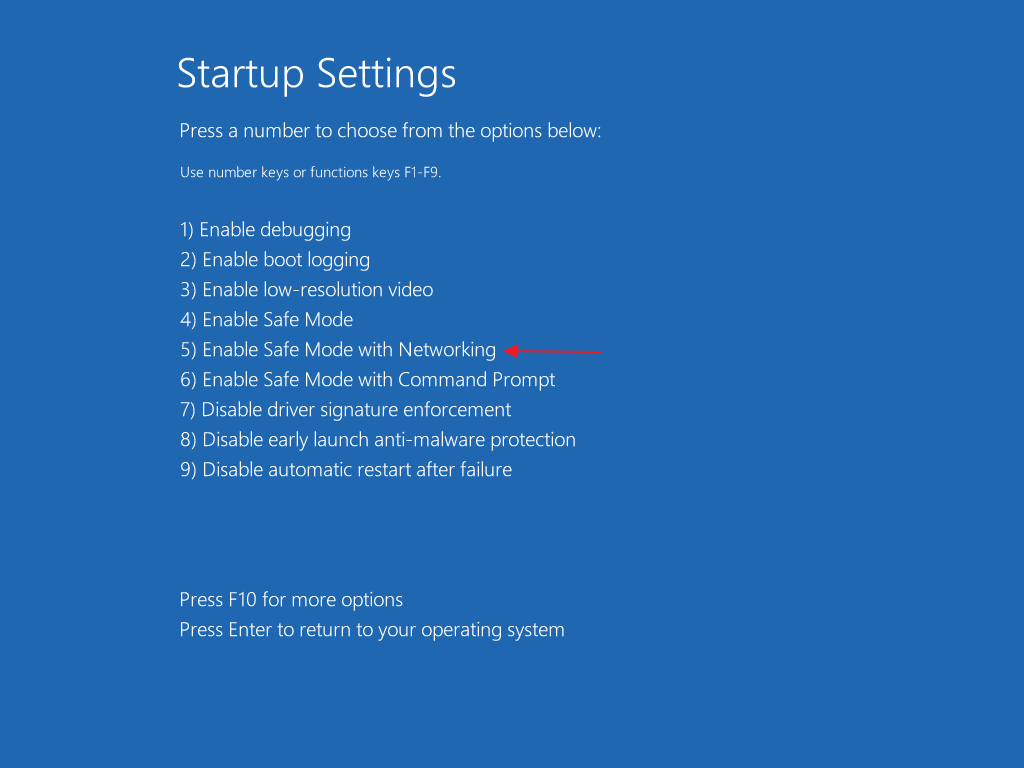
7. Tampilan safe mode kurang lebih seperti gambar dibawah ini.
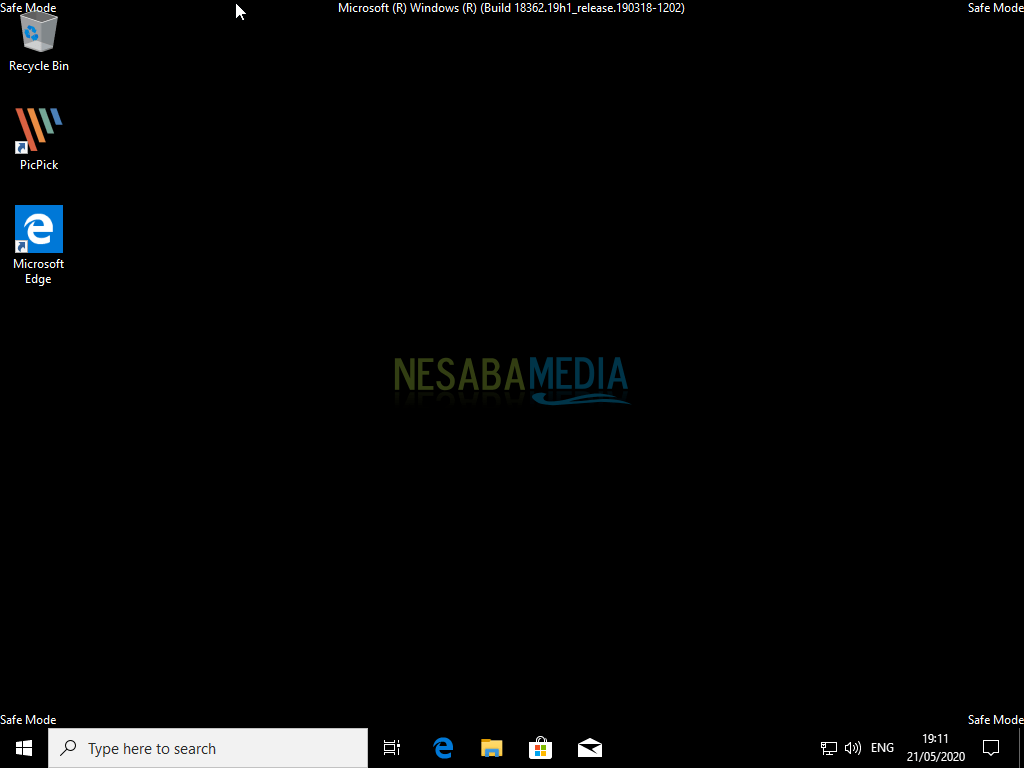
2. Konfigurasi User Properties
1. Setelah masuk ke safe mode. Selanjutnya anda tekan kombinasi tombol Windows + R kemudian ketikkan Compmgmt.msc lalu pilih OK.
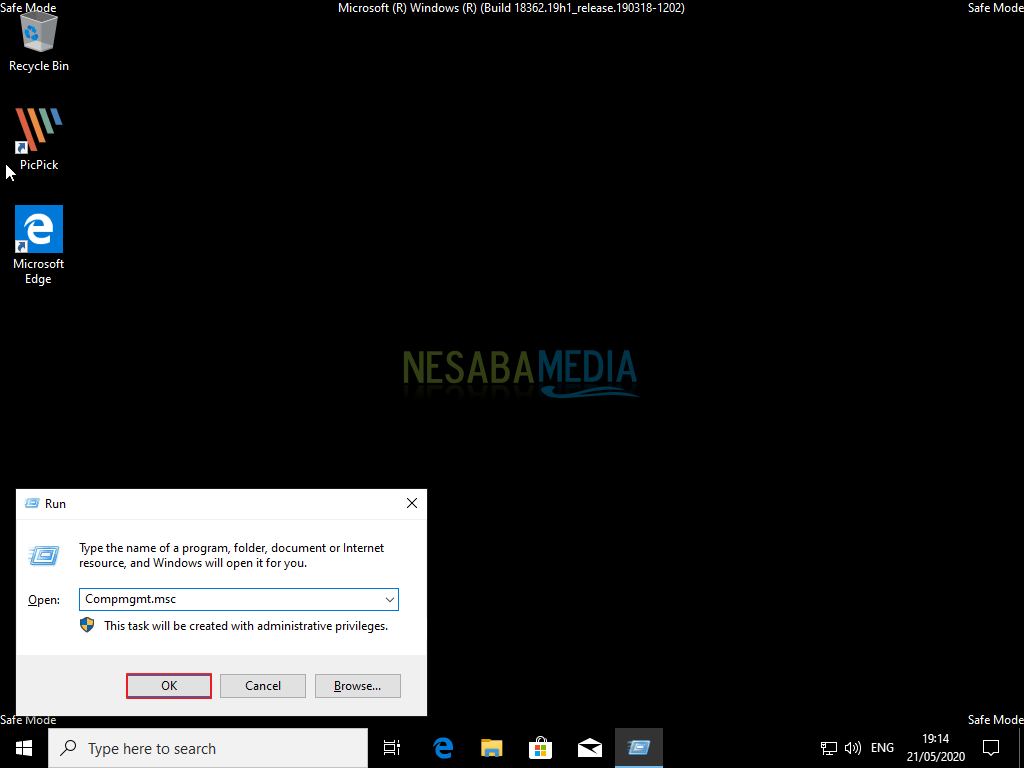
2. Pindah ke menu Local Users and Groups kemudian anda masuk ke folder Users.
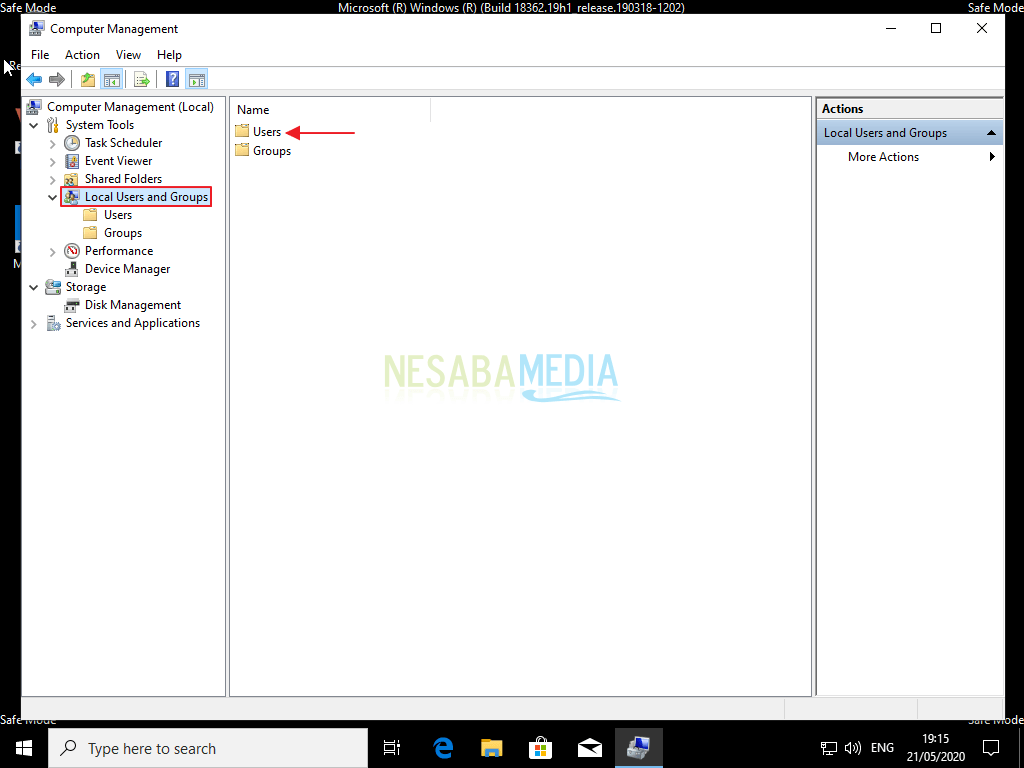
3. Pilih user yang bermasalah, kemudian klik kanan dan pilih Properties.
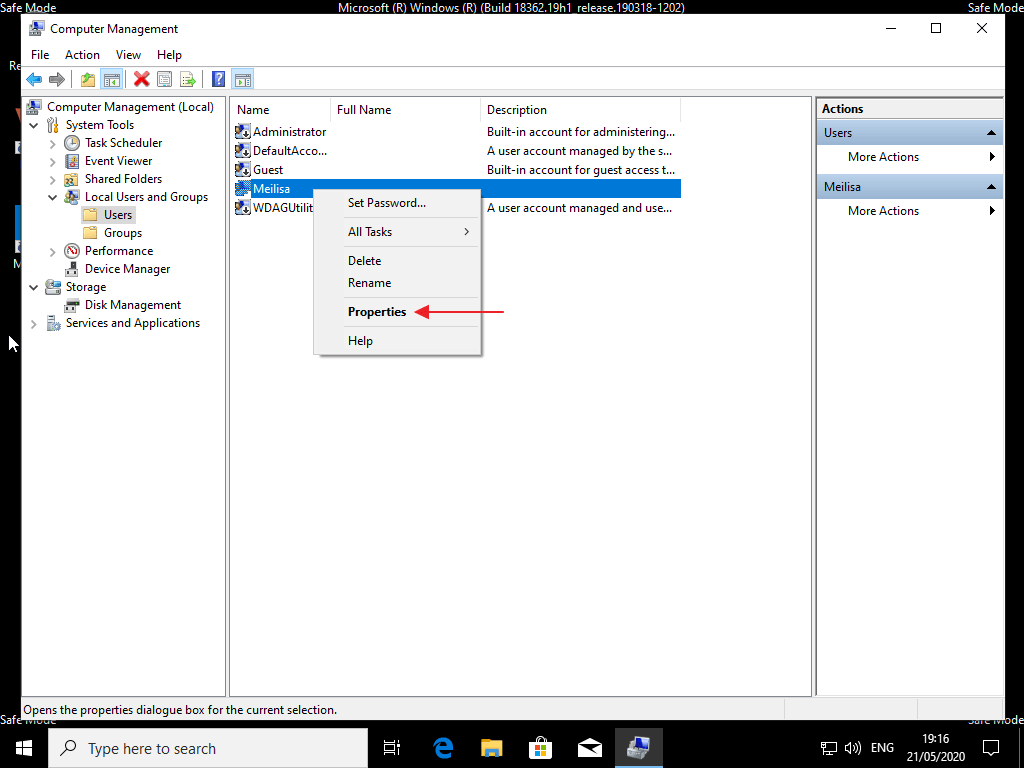
4. Hilangkan centang pada opsi Account is disabled seperti yang ditunjuk tanda panah. Kemudian pilih OK.
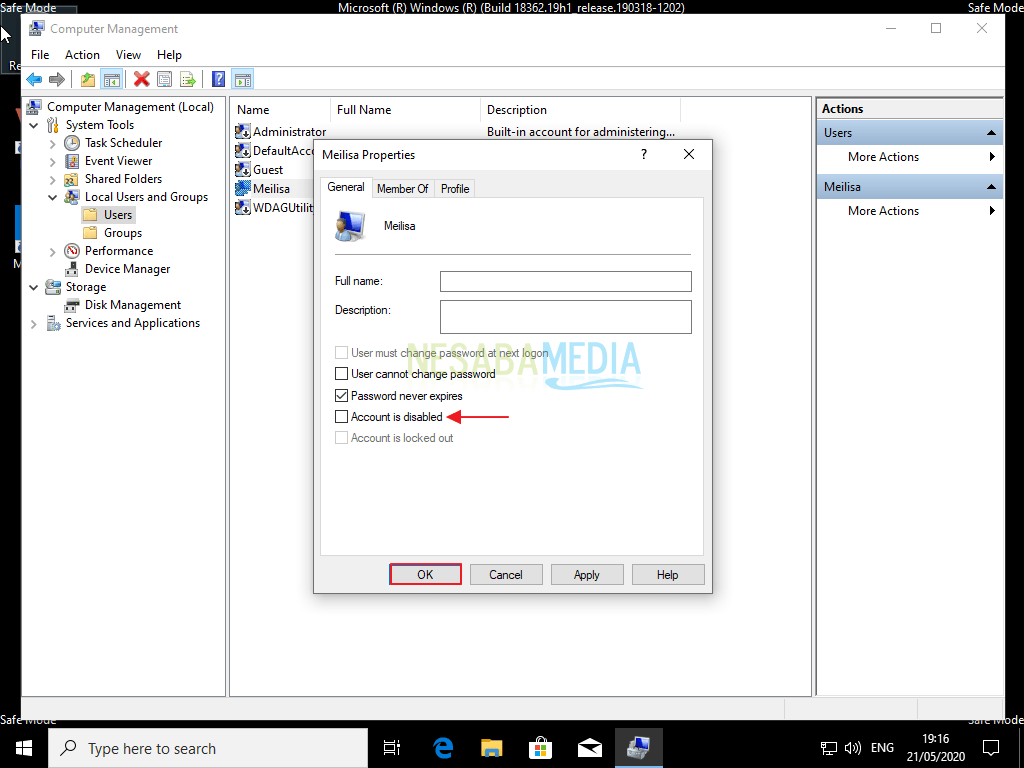
Untuk sistem operasi Windows Vista, 7, 8 dan 10, akun pengguna nanti akan selalu berhubungan dengan yang namanya UAC. UAC sendiri merupakan singkatan dari User Account Control. Fungsinya adalah untuk selalu menampilkan jendela konfirmasi ketika anda ingin melakukan tindakan pada hak yang lebih tinggi. Salah satu contohnya ketika anda ingin mengontrol sebuah program. Ketika jendela ini muncul, nanti anda akan diminta untuk memasukkan username dan password untuk akun yang tidak memiliki hak istimewa jika bermaksud ingin mengekseskusi tindakan.
Sementara untuk akun pengguna yang sudah memiliki hak istimewa (level administrator), maka akun tersebut hanya perlu sekali klik yakni dengan mengklik Yes yang menandakan konfirmasi atas tindakan yang akan dilakukan. Namun tentunya anda tidak bisa setiap kali hendak mengeksekusi tindakan harus selalu dihadapkan oleh jendela tersebut. Anda perlu melakukan sebuah tindakan tertentu yang akan membuat anda memiliki akses tanpa batas.
Untungya, Windows 10 sudah menyediakan cara tersebut dimana bisa mengaktifkan kembali akun yang sebelumnya di-disabled. Dengan mengetahui cara mengatasi Your account has been disabled, Please see your system administrator di Windows 10, akun anda tersebut akan memiliki askes kembali. Selain itu, notifikasi atau jendela konfirmasi yang sebelumnya selalu muncul sudah tidak muncul lagi dan anda akan memiliki akses penuh.
Editor: Muchammad Zakaria
Download berbagai jenis aplikasi terbaru, mulai dari aplikasi windows, android, driver dan sistem operasi secara gratis hanya di Nesabamedia.com:












